Întrebare
Problemă: Cum să restabiliți datele de pe noul iPhone de pe un dispozitiv mai vechi?
Buna ziua. Am cumpărat un iPhone nou și l-am configurat deja. Din păcate, am nevoie de date de pe smartphone-ul meu mai vechi. M-ați putea ajuta vă rog să configurez un nou iPhone restabilind datele de pe un dispozitiv mai vechi? Mulțumesc foarte mult!
Răspuns rezolvat
Chiar dacă există posibilitatea de a transfera informațiile de pe iPhone mai vechi pe noul dispozitiv, mulți oameni nu profită de această funcție. De obicei, oamenii știu cum să configureze un nou smartphone cu conținut mai vechi atunci când acesta încă nu rulează. Cu toate acestea, odată ce este deja configurat și nu are informațiile de pe dispozitivul anterior, utilizatorii pur și simplu renunță.
În primul rând, pentru a restabili datele de pe noul iPhone de pe dispozitivul mai vechi, trebuie să aveți o copie de rezervă. Oamenii pot alege între utilizarea iCloud[1] copii de rezervă direct pe iPhone sau conectând smartphone-ul la computer și utilizând backup-ul dispozitivului cu iTunes[2].
Dacă te întrebi care este diferența, nu există. Cu toate acestea, am dori să vă rugăm să fiți extrem de atenți, deoarece omiterea pașilor ar putea duce la pierderea datelor. Din acest motiv, urmați instrucțiunile de mai jos și aflați cum să configurați un nou iPhone restabilindu-l de pe un dispozitiv mai vechi.

Restaurați datele de pe noul iPhone de pe un dispozitiv mai vechi
Pentru a recupera componentele de sistem necesare, vă rugăm să cumpărați versiunea licențiată a Macina de spalat rufe X9 Macina de spalat rufe X9 instrument de recuperare.
După cum am menționat deja, înainte de a transmite conținut de pe iPhone anterior pe cel nou, trebuie să faceți backup[3] dispozitivul tau. Cei care nu știu cum să facă acest lucru pot urma ghidul de mai jos.
Metoda 1. Restaurați informațiile de pe dispozitiv utilizând iCloud
Pentru a recupera componentele de sistem necesare, vă rugăm să cumpărați versiunea licențiată a Macina de spalat rufe X9 Macina de spalat rufe X9 instrument de recuperare.
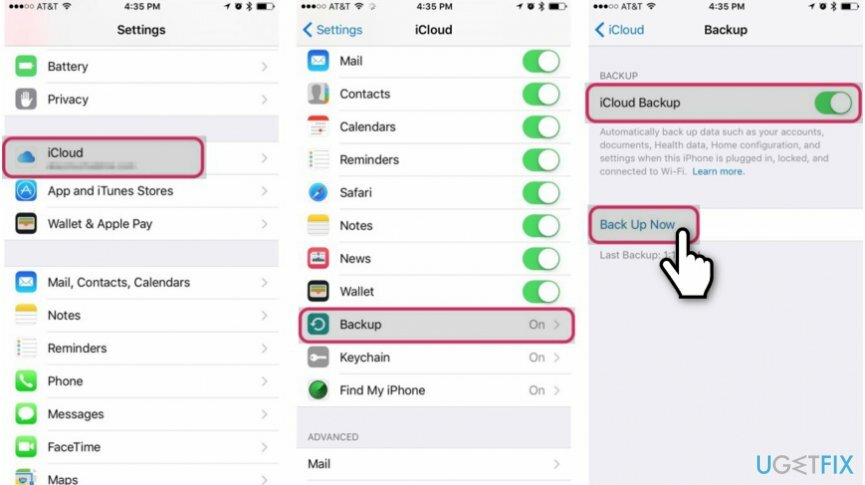
Pasul 1. Faceți backup pentru iPhone-ul mai vechi cu iCloud
- Mergi la Setări pe iPhone-ul tău;
- Click pe iCloud și selectați Backup;
- Asigurați-vă că Backup este activat și apăsați Faceți backup acum.
Pasul 2. Utilizați backup-ul iCloud pentru a transmite informațiile pe noul iPhone
- Pune cartela SIM de la dispozitivul anterior pe cel actual;
- Rotiți-l unul și continuați cu procedura de configurare;
- După ce sunteți întrebat cum doriți să configurați iPhone-ul, selectați Restaurați din Backup iCloud;
- Vi se va cere să vă conectați la contul iCloud;
- Folosește la fel unul pe care l-ați folosit, apoi ați făcut backup pentru dispozitivul dvs. mai vechi;
- Selectați backup-ul pe care doriți să îl utilizați și continuați cu configurarea.
Metoda 2. Configurați un iPhone restabilind datele de pe dispozitivul anterior cu iTunes
Pentru a recupera componentele de sistem necesare, vă rugăm să cumpărați versiunea licențiată a Macina de spalat rufe X9 Macina de spalat rufe X9 instrument de recuperare.
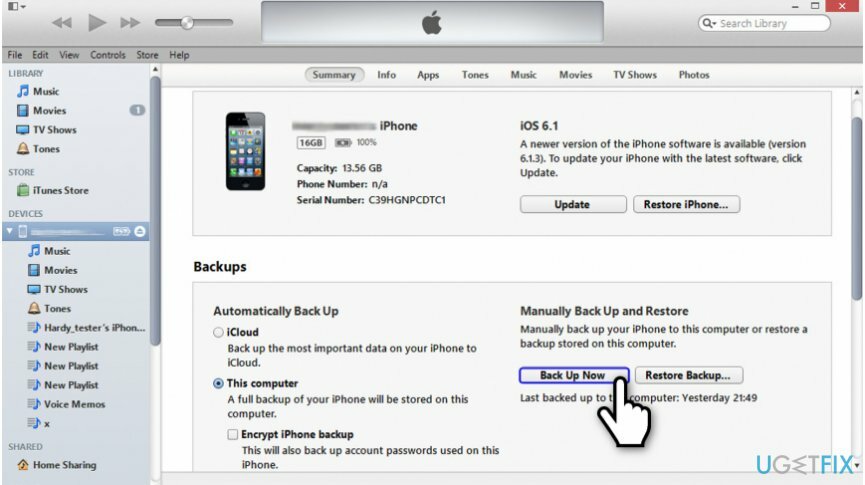
Pasul 1. Faceți copii de siguranță ale informațiilor dvs. cu iTunes
- Conectați-vă iPhone-ul la computer;
- Deschis iTunes și selectați pictograma dispozitivului dvs.;
- În colțul din dreapta jos, faceți clic Faceți backup acum.
Pasul 2. Configurați dispozitivul din backup iTunes
- Comutați cartela SIM de la un smartphone mai vechi la cel nou;
- Porniți-l și continuați cu procesul de configurare;
- Când vi se cere cum să configurați dispozitivul, selectați Restaurați din backupul iTunesp;
- Conectați iPhone-ul la computerul unde ați stocat backup-ul;
- Deschis iTunes și selectați Restaurați Backup;
- Alegeți Backup-ul pe care tocmai ați făcut-o sau pe cel pe care îl preferați.
Recuperați automat fișierele și alte componente ale sistemului
Pentru a vă recupera fișierele și alte componente ale sistemului, puteți utiliza ghiduri gratuite ale experților ugetfix.com. Cu toate acestea, dacă simțiți că nu aveți suficientă experiență pentru a implementa singur întregul proces de recuperare, vă recomandăm să utilizați soluțiile de recuperare enumerate mai jos. Am testat fiecare dintre aceste programe și eficiența lor pentru dvs., așa că tot ce trebuie să faceți este să lăsați aceste instrumente să facă toată treaba.
Oferi
fa-o acum!
Descarcasoftware de recuperareFericire
Garanție
Dacă aveți probleme legate de, puteți contacta experții noștri în tehnologie pentru a le cere ajutor. Cu cât oferiți mai multe detalii, cu atât vă vor oferi o soluție mai bună.
Acest proces de reparare patentat folosește o bază de date de 25 de milioane de componente care pot înlocui orice fișier deteriorat sau lipsă de pe computerul utilizatorului.
Pentru a repara sistemul deteriorat, trebuie să achiziționați versiunea cu licență a instrumentului de eliminare a programelor malware.

Împiedicați site-urile web, ISP-urile și alte părți să vă urmărească
Pentru a rămâne complet anonim și pentru a preveni ISP-ul și guvernul de la spionaj pe tine, ar trebui să angajezi Acces privat la internet VPN. Vă va permite să vă conectați la internet în timp ce sunteți complet anonim, prin criptarea tuturor informațiilor, prevenirea urmăritorilor, reclamelor, precum și conținutul rău intenționat. Cel mai important, vei opri activitățile ilegale de supraveghere pe care NSA și alte instituții guvernamentale le desfășoară la spatele tău.
Recuperați rapid fișierele pierdute
Circumstanțele neprevăzute se pot întâmpla în orice moment în timpul utilizării computerului: acesta se poate opri din cauza unei întreruperi de curent, a unui Ecranul albastru al morții (BSoD) poate apărea sau actualizări aleatorii ale Windows pot apărea mașina atunci când ați plecat pentru câteva minute. Ca urmare, temele dvs. școlare, documentele importante și alte date s-ar putea pierde. La recupera fișiere pierdute, puteți utiliza Data Recovery Pro – caută prin copiile fișierelor care sunt încă disponibile pe hard disk și le recuperează rapid.